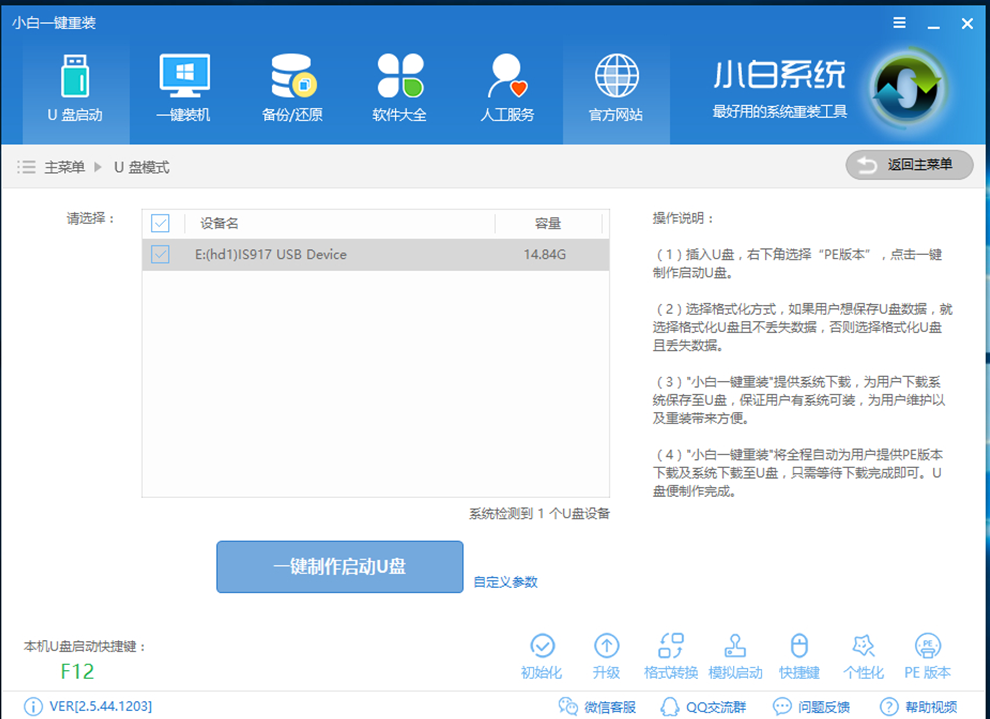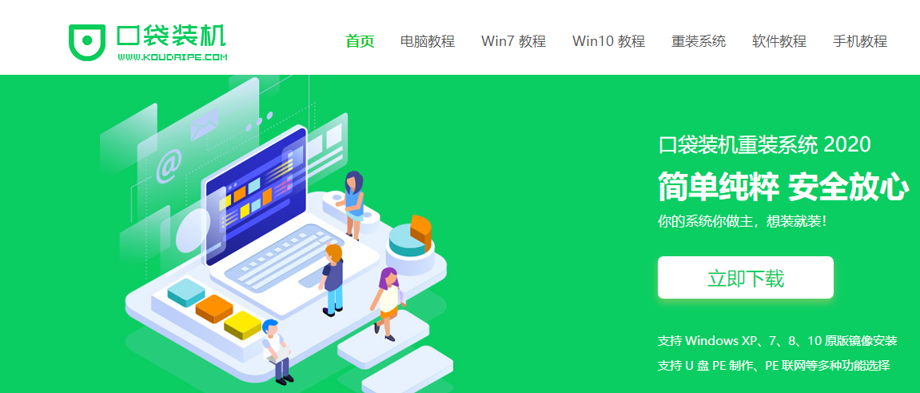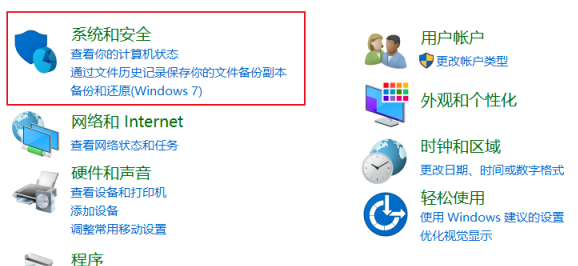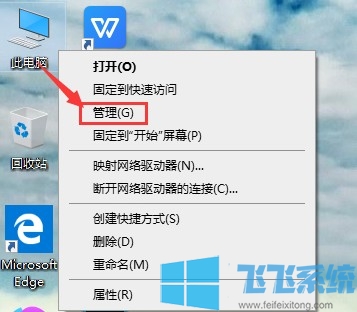- 编辑:飞飞系统
- 时间:2023-11-17
触摸板是笔记本电脑的内置功能,可以代替鼠标进行相关电脑操作。有网友发现使用win10笔记本电脑时触摸板失灵。他们想进入设备管理区查看故障,但是发现win10设备管理器里没有触摸板怎么办?今天小编就来教大家如何解决win10设备管理器中没有触摸板以及触摸板失灵的问题。
设备管理器中没有触摸板的主要原因有:
触摸板驱动损坏或用户不小心卸载。
笔记本电脑触摸板已关闭。有些笔记本电脑可以通过设置关闭触摸板,所以如果不小心关闭了触摸板,自然会导致触摸板出现故障。
计算机病毒引起。
笔记本电脑触摸屏故障(如进水、异物等)。
解决方案:
首先,我们尝试重新启动计算机。因为有些程序运行不正确,导致内存运行错误,触摸板消失。如果问题仍然存在,您可以尝试以下方法:
首先检查笔记本的触摸板功能是否被锁定并关闭。
如果您不小心操作计算机并误按了触摸板关闭按钮,笔记本电脑触摸板可能会被关闭。因此,当触摸板不可用时,您可以尝试按Fn+F6组合键来打开触摸板(注:某些笔记本电脑可能会使用Fn+F6来打开或关闭,但某些品牌的笔记本电脑有所不同。详情可查看相应品牌型号笔记本的使用说明书,或搜索资料)。

如果设备管理器中没有显示触摸板,可能是驱动程序导致的。去官网下载最新的触摸板驱动并尝试一下。为了更简单,您还可以安装驱动程序向导来检查驱动程序是否有问题。如果有问题,就解决它。
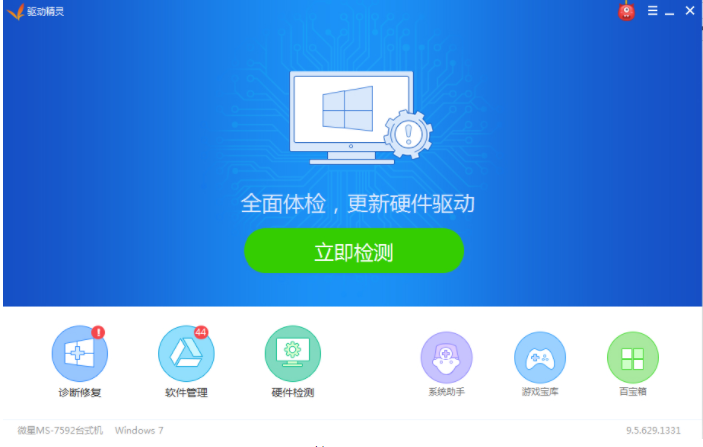
注:请前往电脑官方网站下载驱动程序。有些网站可能不会直接提到触摸板驱动,而是提到鼠标驱动。这时候直接检查官网是否有触摸板驱动。如果没有,直接下载。鼠标驱动程序。
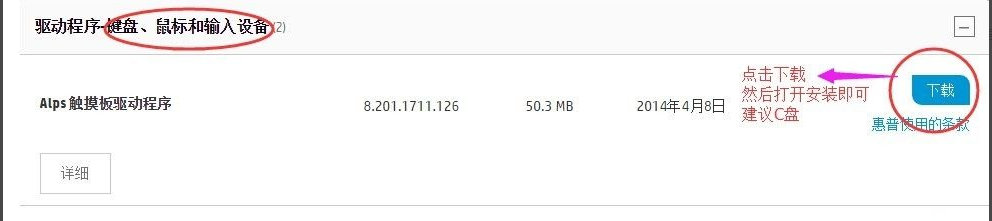
然后安装驱动后,打开控制面板,找到鼠标选项,打开属性,点击启用触摸板。
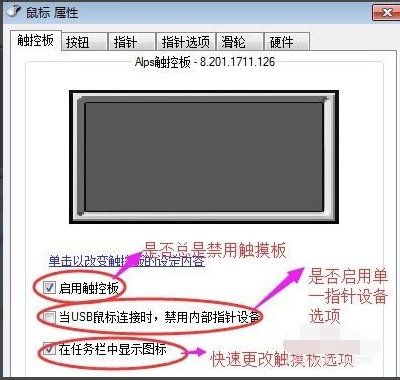
另外,检查电脑是否有病毒,以排除因病毒导致触摸板不显示的原因。
如果以上方法仍无法解决笔记本电脑触摸板问题,不妨尝试重装系统或将系统恢复出厂设置。您可以使用小白的一键系统重装工具来重装系统。
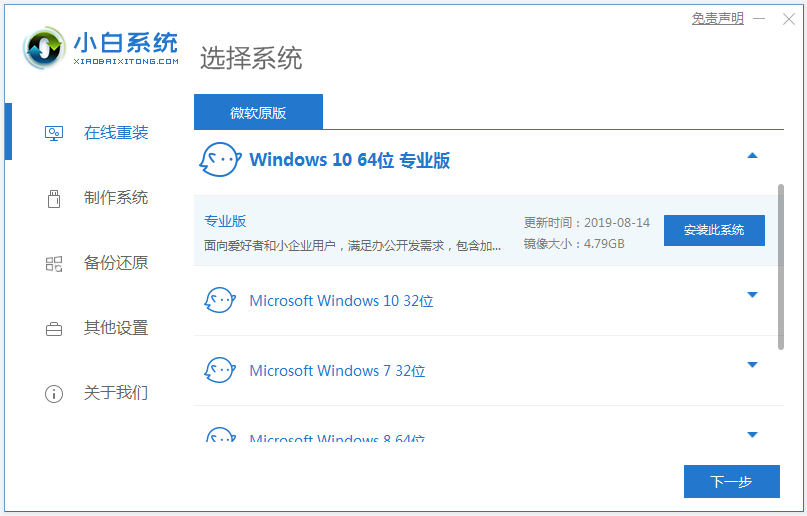
如果仍然无法解决,则问题很可能是触摸板本身的故障,例如进水或内部有异物导致触摸板损坏。这种情况建议送修。
以上就是win10笔记本电脑设备管理器中没有触摸板且触摸板失灵问题的解决方法。希望对大家有所帮助。